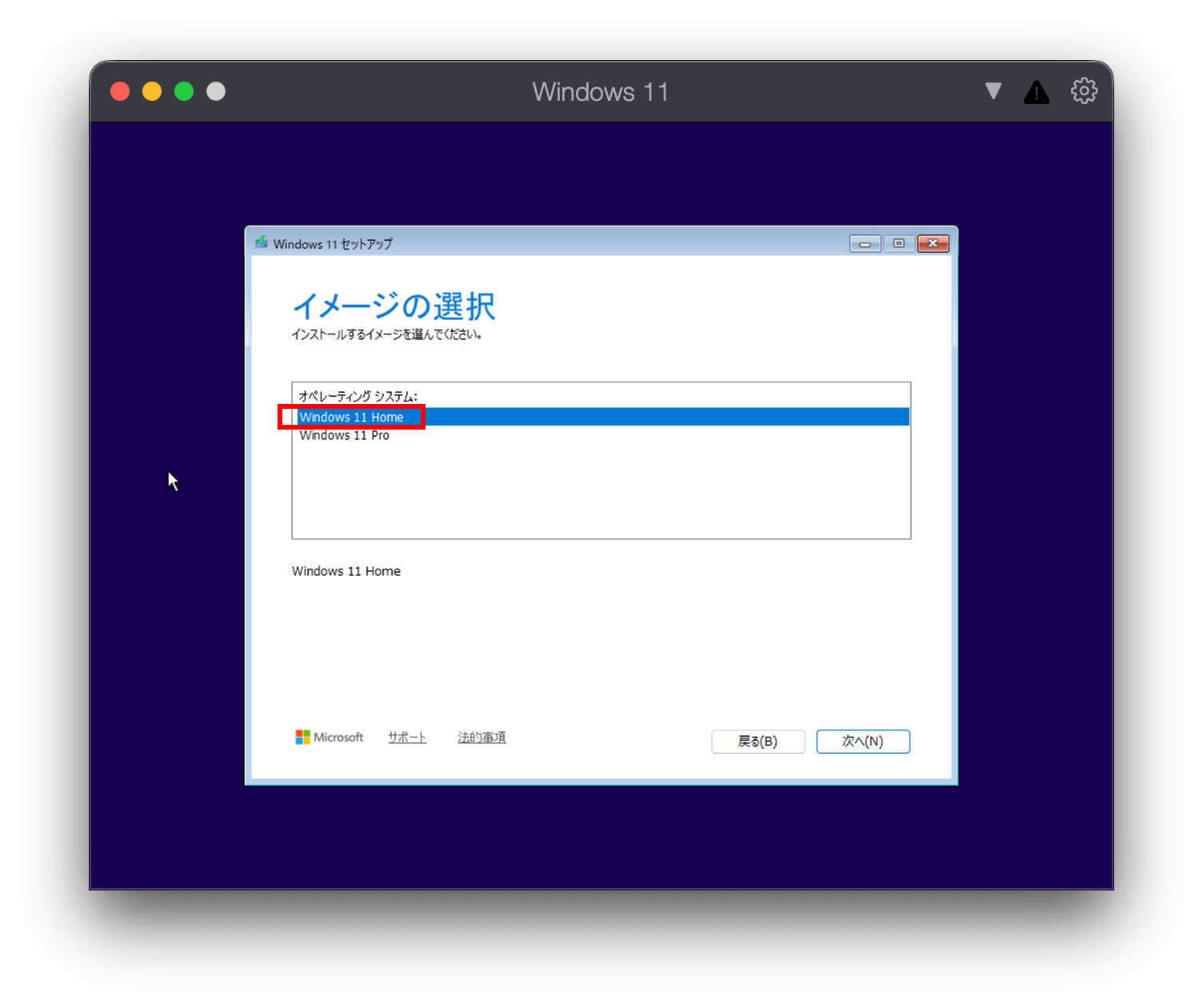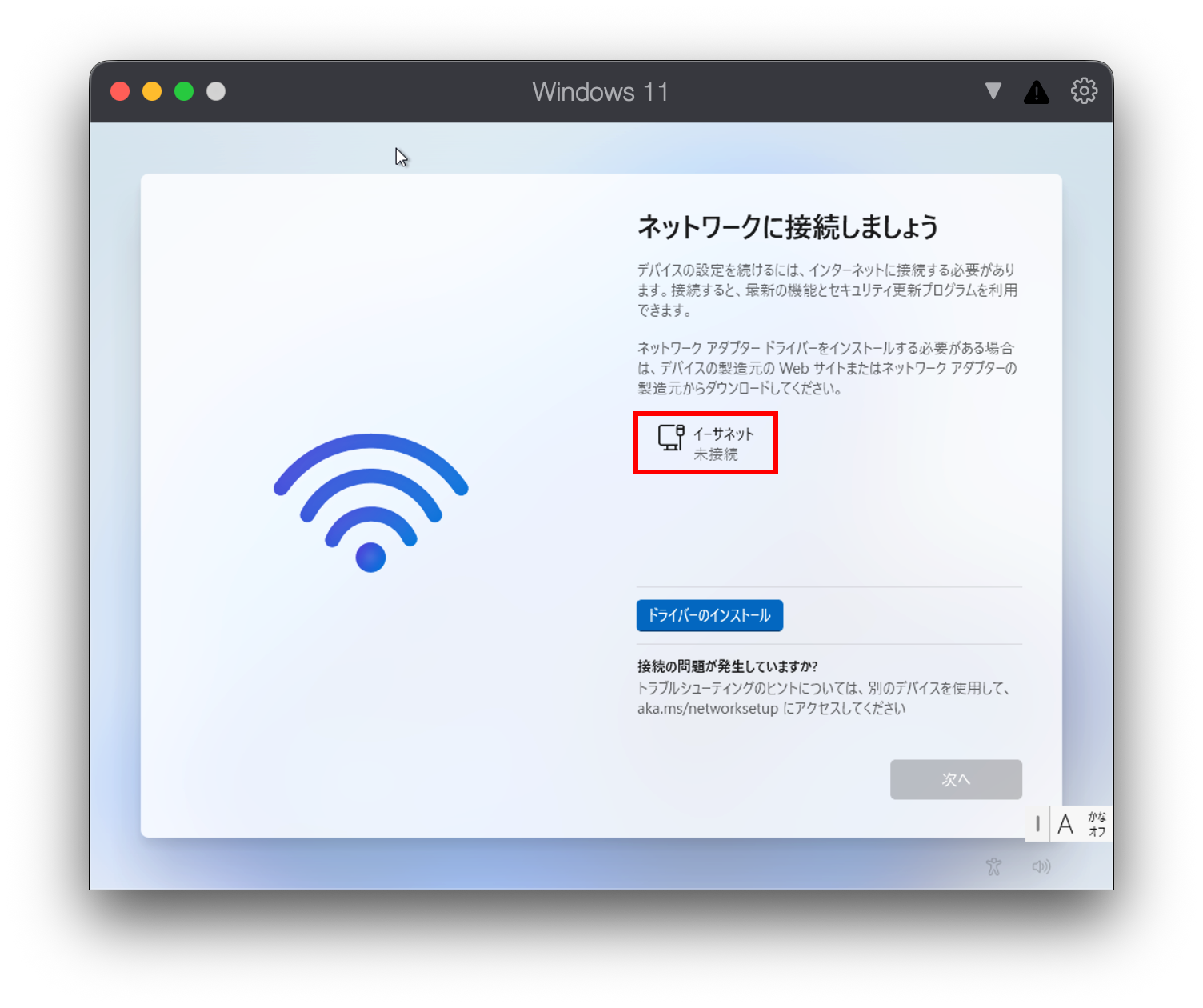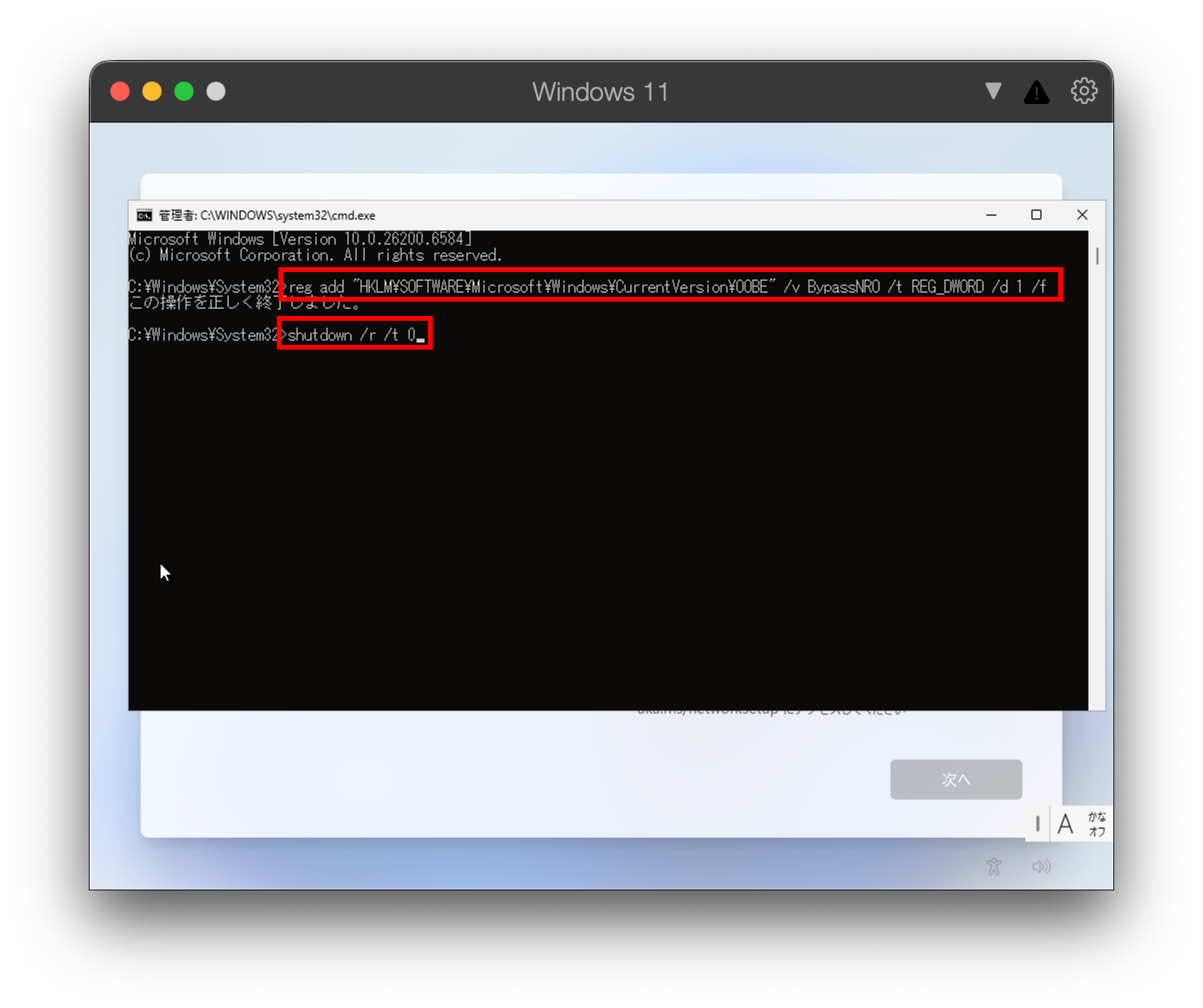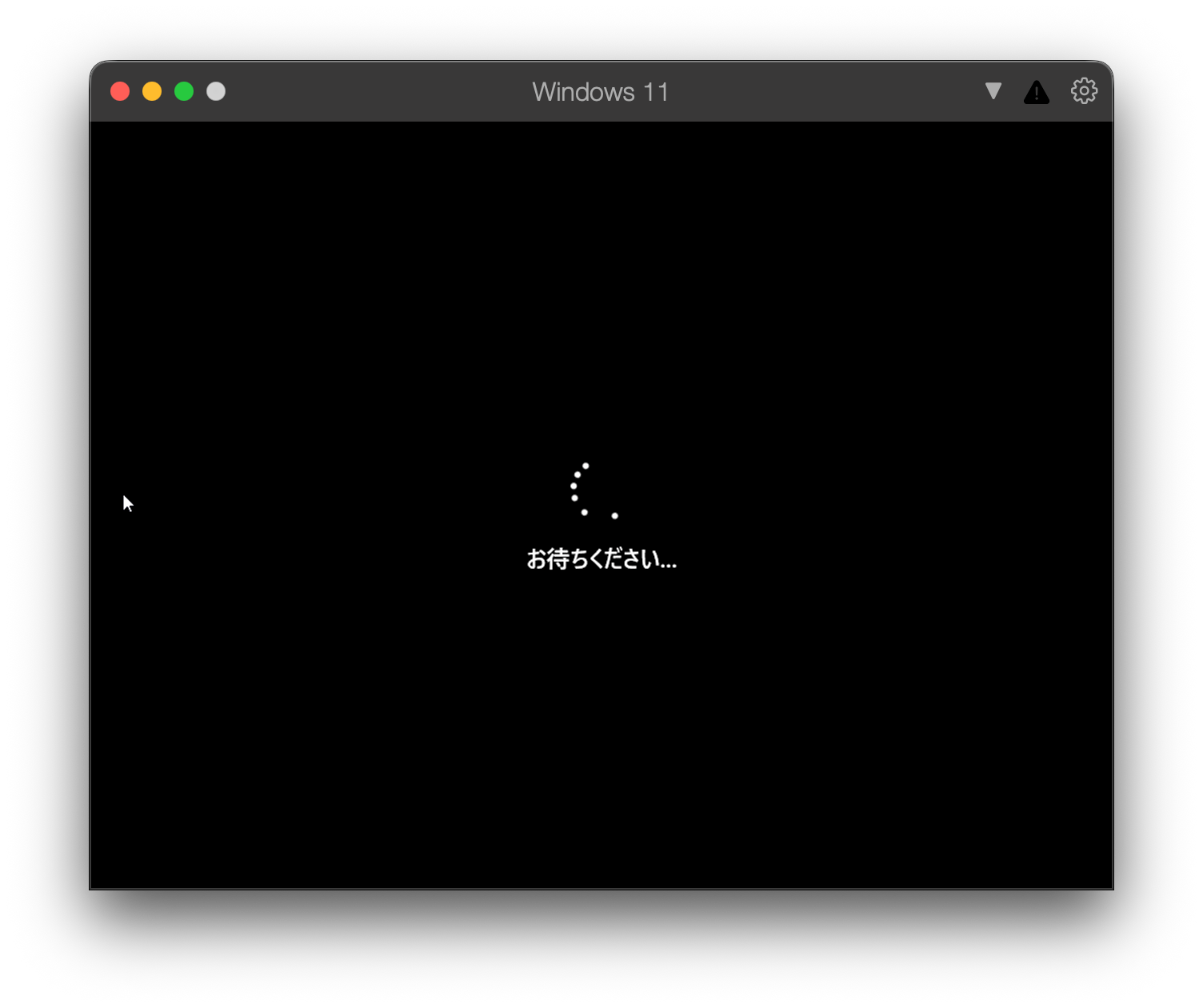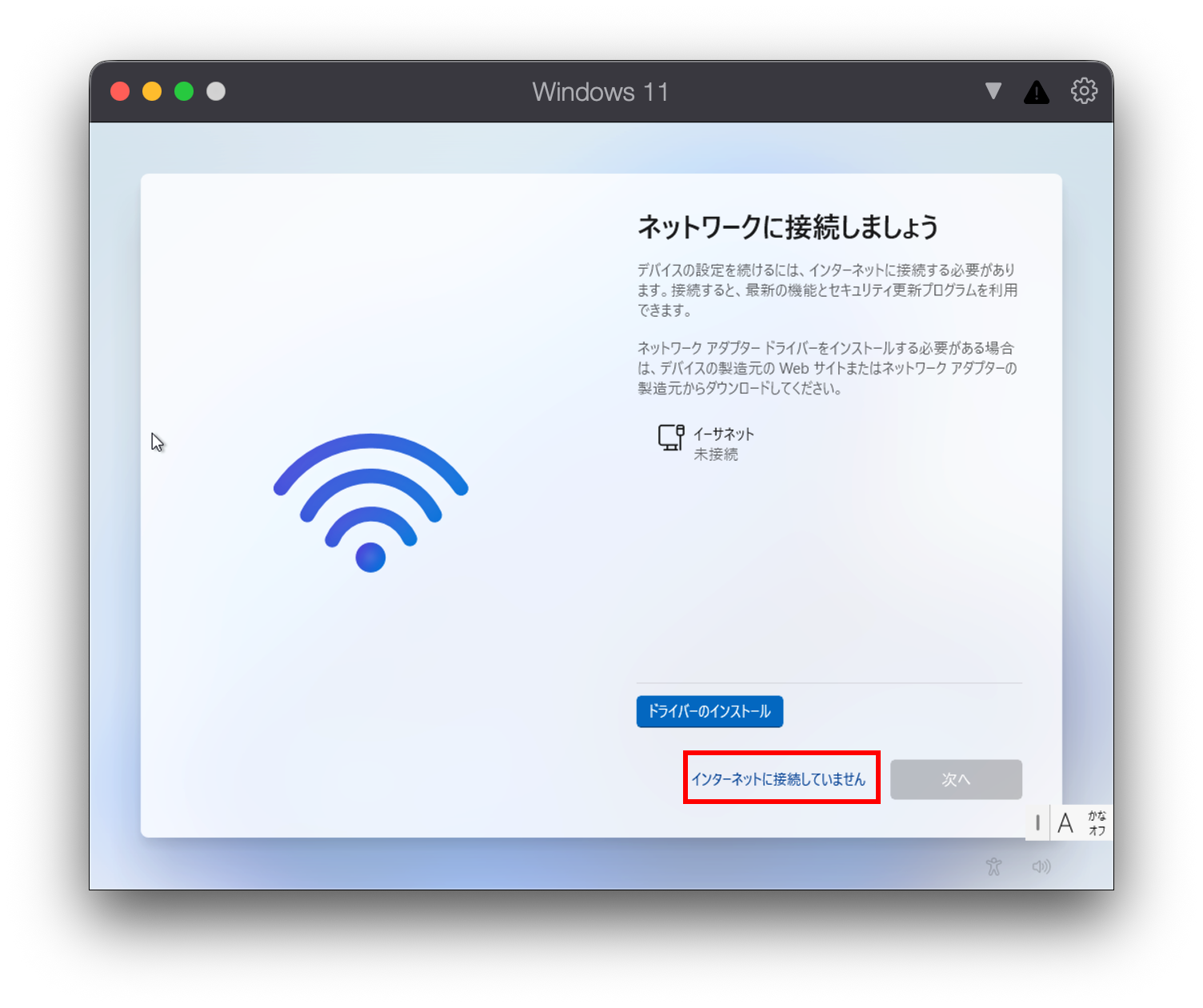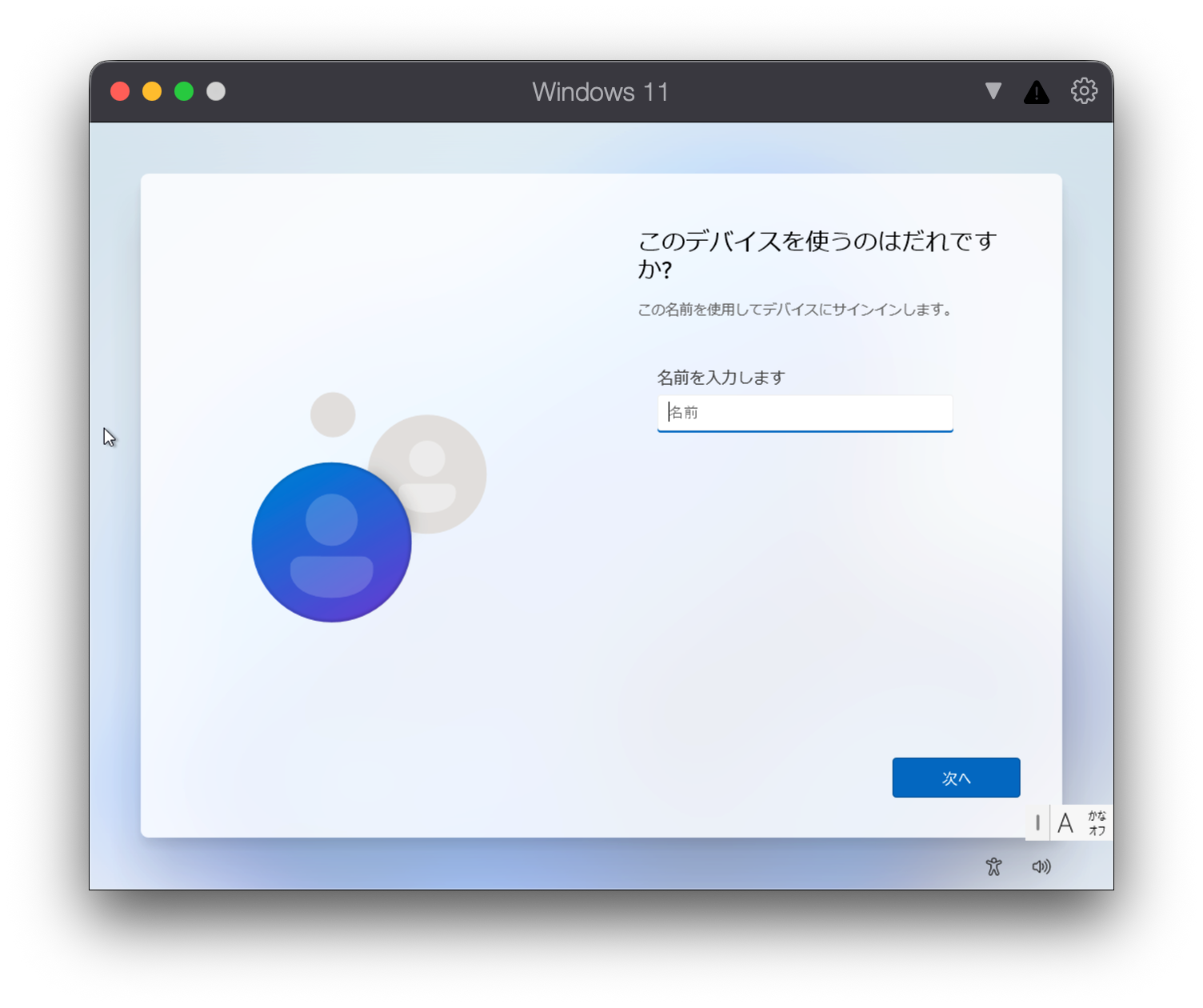|
 |
ずんだもん「つむぎ、Windows 11 HOME版のOOBE画面でローカルアカウントセットアップをする方法、こちらのブログで説明されてて素晴らしいのだな。これの「方法B」だけど、きっとコマンドでもいけそうなのだ!」
つむぎ「えー!めっちゃ助かる〜!それってギャルでも簡単にできるっしょ?」
手順
ずんだもん「今回はHOME版が対象なのだ。PRO版は正式にローカルアカウント作成ができるから割愛なのだ」
ずんだもん「まずオフラインで始めるのだ!LANケーブル抜いたりWi-Fi切っておくのを忘れずにするのだ!」
つむぎ「ありがと〜!ギャル、忘れがちだし気をつけるわ〜!」
ずんだもん「そしてセットアップ画面で『Shift+F10』を押して、コマンドプロンプトを開くのだ。これまではけっこう有名なのだな」
つむぎ「うんうん!黒い画面出てきたら何打ち込めばいいの?」
ずんだもん「このコマンドを入力してみるのだ!ちょっと長いけどがんばるのだ」
reg add "HKLM\SOFTWARE\Microsoft\Windows\CurrentVersion\OOBE" /v BypassNRO /t REG_DWORD /d 1 /f
shutdown /r /t 0`
つむぎ「ん〜!1行目でエンター押したら『この操作を完了しました。』メッセージを確認ね。そしたら2行目のやつで即リブートか。秒で完了じゃん!ギャルも余裕って感じ〜!」
ずんだもん「そうなのだ。これで再起動したら、ローカルアカウント作成画面に進めるのだよ。ただし、まだネットは切っておくのを忘れないようになのだ!」
つむぎ「おけ〜!これでローカルアカウント「つむぎ」が作れるワケね!超感謝〜♡」
居酒屋にて
 |
 |
ずんだもん「ローカルアカウントセットアップ完了なのだ!」
つむぎ「やった〜!彼氏もOSも再起動して気分もチェンジだし!」
ずんだもん「つむぎ...また新しい彼氏できたのだ?これで何人目なのだ...」
つむぎ「気分もシステムもリブート完了♡」
ずんだもん「ただし次の彼氏も、つむぎに振り回されてクラッシュする可能性があるのだ....」
つむぎ「今回も安定ビルドじゃなかったか〜、って大きなお世話だわw」
利用キャラクター
- ずんだもん:VOICEVOX:ずんだもん
- つむぎ:PIXIV:りょうごさん
本記事で使用しているキャラクター画像の著作権は、それぞれの権利者に帰属します。
非商用目的での利用に基づき掲載しています。